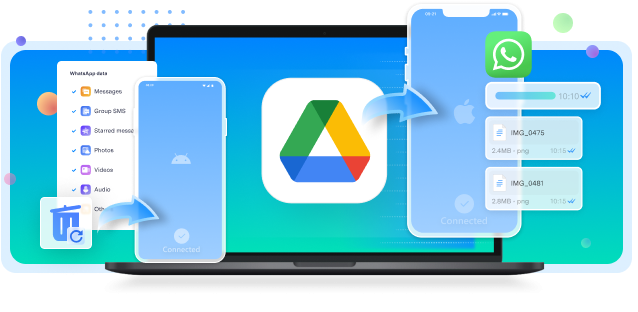Pode ser um grande transtorno perder mensagens especiais após o WhatsApp ser desinstalado, principalmente quando não há BACKUP. Apesar de ser muito útil, não é sempre que o backup do WhatsApp supera as necessidades de todo mundo. Levando em consideração as ferramentas e técnicas certas, existem jeitos de recuperação de mensagens sem utilizar um BACKUP.
Iremos te guiar pela técnica mais INOVADORA para você possa entender de que modo realizar a recuperação de mensagens do WhatsApp depois de um desinstalação sem BACKUP. Independentemente se é para recuperar conversas pessoais ou arquivos valiosos, te ajudaremos a recuperar tranquilamente o seu histórico do WhatsApp.

Neste artigo
Parte 1. De que maneira ter suas mensagens do WhatsApp de volta depois de sua desinstalação sem BACKUP?
É necessário utilizar a ferramenta adequada para que essa recuperação de mensagens sem BACKUP seja possível. Para isso, a melhor alternativa é o Wondershare MobileTrans que possui muito destaque no que se refere a recuperação de mensagens sem BACKUP. Ela é própria para a recuperação de dados e transferência telefônica, possuindo um jeito objetivo de ter de volta mensagens do WhatsApp que foram apagadas sem que um BACKUP tenha sido feito anteriormente. Dá para fazer a recuperação de seus aplicativos sociais que foram apagados no celular Android - o WhatsApp, por exemplo.
Além de obter de volta os dados, ele realiza o BACKUP do WhatsApp no PC, como os arquivos básicos para que a proteção seja garantida. Depois que o BACKUP dos seus dados das redes sociais for feito, será possível restaurá-los no aparelho que você quiser rapidamente, sem chances das informações serem perdidas. Além de tudo isso, assegura um processo de recuperação de dados constante utilizando um USB.
Principais Funções:
- Restauração do iTunes:Possibilita a restauração do seu BACKUP para o celular, ainda que seja entre um iOS e ANDROID.
- Transferência de aplicativos: Independente do motivo, seja uma atualização do celular ou mudança do SO, ela transfere aplicativos entre aparelhos perfeitamente.
- Transferência de Playlists: É possível fazer a transferência de playlist de músicas entre os aparelhos sem que os metadados das músicas se percam.
Wondershare MobileTrans
Administre com facilidade os seus dados do WhatsApp.
- • Com apenas um clique, realize o backup de TODOS os contatos do WhatsApp, o histórico de bate-papos e a mídia.
- • É compatível com MILHARES de Android e iOS.
- • Dados do WhatsApp sem que os antigos sejam apagados.
- • Transferência do WhatsApp do Google Drive para o iPhone.
- • Recuperação dos dados que já foram apagados do WhatsApp no ANDROID.

 4.5/5 Excelente
4.5/5 ExcelenteManual de como utilizar o MobileTrans a fim de restaurar as mensagens do WhatsApp depois de sua desinstalação sem BACKUP.
De acordo com o que já foi dito, ele é considerado uma das melhores alternativas no que se refere a restauração de dados ou mensagens importantes depois de sua desinstalação. Sendo assim, acompanhe a seguir o manual completo de que maneira restaurar as mensagens após a exclusão acidental do WhatsApp:
Passo 1. Abra-o para dar início à restauração.
INSTALE e ABRA o Wondershare MobileTrans, depois, clique em “Backup & Restore”. Feito isto, clique em “Deleted WhatsApp Data Restore” dentre as opções DISPONÍVEIS.

Passo 2. Para que outras coisas sejam feitas, conecte o celular no computador.
Agora será necessário um USB para conectar o ANDROID no PC. Acompanhe as orientações exibidas para que o BACKUP do bate-papo do aplicativo de Mensagens seja habilitado.

Passo 3. Instale o aplicativo de Mensagens de Texto para que o acesso seja permitido.
Agora, clique em “Install” para baixá-lo novamente no CELULAR. Conceda autorização ao aplicativo para acessar os arquivos e as mídias do celular. Utilize a mesma conta com a irá recuperar os bate-papos para logar no WhatsApp.

Passo 4. Selecione os bate-papos do WhatsApp que serão restaurados
Assim que realizar o login, automaticamente, todos os bate-papos ou todas as mensagens da conta que foram apagadas serão identificados e localizados. Escolha os bate-papos a serem restaurados, depois, aperte “Restore to Device” ou faça a exportação deles.

Parte 2. De que maneira obter de volta os dados do WhatsApp que foram apagados sem querer ANDROID com backup?
O processo de restauração será mais descomplicado caso tenha um backup disponível mesmo que você tenha apagado os dados no Android. Também é possível recuperar os bate-papos e outras mídias facilmente utilizando se o WhatsApp tiver um BACKUP. Abordaremos, agora, o passo a passo de como restaurar os dados do WhatsApp depois da sua desinstalação assim que houver um BACKUP.
1. BACKUP local
Se os backups locais do celular já foram ativados, será possível gerenciar a recuperação dos dados apagados. Como são salvos no celular, a restauração de dados torna-se mais simples ao longo do processo de configuração do aplicativo depois da sua reinstalação. Deste modo, falaremos mais a respeito dos passos para a restauração do dados que foram apagados sem querer utilizando o backup LOCAL:
Passo 1. Reinstale o aplicativo de Mensagens no celular. Após ser aberto, clique em “Agree and Continue”, escolha o seu país e insira o mesmo número celular para a restauração os dados. Feito isso, para prosseguir clique em “Next”.

Passo 2. Mais adiante, será perguntado se você deseja realizar a restauração das suas conversas. Clique em “Restore” para dar início a recuperação. Após a restauração dos dados, acompanhe as orientações para finalizar do todo o procedimento. As mensagens anteriores e mídias agora estarão disponíveis nas suas CONVERSAS.

2. Google Drive
É muito vantajoso para aqueles que optam por BACKUPS na nuvem, uma vez que ele é capaz de recuperar MENSAGENS e ARQUIVOS mais atuais ao passo que armazena na NUVEM. Ele possibilita a recuperação dos bate-papos e das MÍDIAS - ainda que haja mudança de smartphone -, porém, o mesmo número e e-mail devem ser utilizados. Acompanhe os passos abaixo para entender de que maneira restaurar os dados depois da desinstalação do WhatsApp sem querer:
Passo 1. Mais uma vez, baixe o aplicativo de Mensagens instantâneas do seu CELULAR. Após ser aberto, clique em “Agree and Continue” e, depois, adicione o número celular vinculado aos dados a serem recuperados. Feito isso, para prosseguir, clique em “Next”.

Passo 2. Depois de adicionar o código OTP recebido, será perguntado se você gostaria de restaurar os seus bate-papos utilizando o BACKUP do Google. Clique em “Restore” e, depois de um dado período, todos os seus dados apagados estarão disponíveis novamente.

Parte 3. De que forma utilizar o iCloud para restaurar os dados do WhatsApp que foram apagados sem querer no iPhone?
Recuperar suas conversas com os serviços de backup integrados ao seu dispositivo iOS é mais simples do que você imagina. Ao utilizar o backup mais atual salvo no iCloud, será possível reinstalar esse aplicativo de Mensagens de Texto e recuperar TODOS os dados rapidamente. Veja como recuperar os dados do WhatsApp depois de desinstalar o aplicativo no iDevice:
Passo 1. Inicialmente, navegue até a App Store e procure o aplicativo oficial do WhatsApp. Em seguida, clique em “Download” para instalar o aplicativo no celular.

Passo 2. Em seguida, abra o aplicativo e digite o mesmo número celular do qual deseja restaurar os dados. Quando ele detectar sua conta e mostrar um backup recém-criado, clique em “Restore Chat History” Ao escolher essa opção, todos os dados e mensagens apagadas serão recuperados no iPhone.

Parte 4. Como recuperar dados do WhatsApp excluídos acidentalmente com a importação de um backup do PC?
Depois de criar um backup dos seus dados no computador, você pode restaurá-los rapidamente no dispositivo. Esse método é particularmente vantajoso para quem faz backup de seus chatse arquivos de mídia no PC com frequência. Para resolver tudo isso, o Wondershare MobileTrans possui uma perfeita ferramenta capaz de restaurar os dados do WhatsApp utilizando os BACKUPS do computador.
Além disso, essa ferramenta permite a restauração seletiva em vez de restaurar tudo simultaneamente. Além disso, ele é compatível com dispositivos iOS e Android, o que o torna uma ferramenta versátil para todos os usuários. Siga o guia detalhado abaixo para entender como recuperar os dados do WhatsApp depois de desinstalar o aplicativo:

 4.5/5 Excelente
4.5/5 ExcelentePasso 1. Abra o MobileTrans no seu computador.
Abra esse software dedicado em sua área de trabalho para acessar sua interface principal. Depois, aperte “Backup & Restore” para visualizar as ferramentas que estão acessíveis. Em seguida, prossiga com o botão “Restore” na seção “App Backup & Restore” para continuar.

Passo 2. Escolha o aplicativo de mensagens de texto para o processo adicional
Em seguida, você deve selecionar a opção “WhatsApp” na janela recém-aparecida. Conecte o celular no computador para que a recuperação dos dados seja SEGURA.

Passo 3. Selecione seus dados preferidos para restauração
Assim que for conectado, será possível definir os tipos de dados a ser recuperados através do backup que já existe. Em seguida, pressione o botão “Start” para iniciar o processo de restauração.

Passo 4. Conclusão da tarefa de restauração de dados do WhatsApp
É necessário aguardar o processo de recuperação dos dados do WhatsApp finalizar sua transferência para o celular. Após algum tempo, você verá uma janela de confirmação que diz: “Sua restauração foi concluída”.

Conclusão
Resumindo, a recuperação de mensagens e dados excluídos após a desinstalação acidental do WhatsApp pode ser um processo simples. Ao fazer backups locais ou do iCloud, os usuários podem restaurar chats e mídias perdidos. Tais formas protegem as suas conversas e os seus arquivos importantes de não serem permanentemente perdidos. No entanto, para aqueles que excluíram o aplicativo sem um backup, o Wondershare MobileTrans é uma excelente opção.